- 系统
- 教程
- 软件
- 安卓
时间:2021-04-26 来源:u小马 访问:次
打印机在我们生活中越来越常见了,网络打印机是公司里必不可少的办公设备,一般公司都会有打印机,并且很多个人也可能会用到,在使用打印机进行打印时,我们可以添加网络打印机,下面,小编给大家讲解添加网络打印机的方法。
对于办公室工作的人员来说,经常需要使用到打印机,如果自己的电脑能够连接上网络打印机,我们只需在自己的文件上点击打印就可以打印文件了,是不是非常的方便呢?那么用户要如何添加网络打印机呢?下面,小编给大家介绍添加网络打印机的操作步骤。
部分打印机使用USB口没有网络接口的,可以设置共享打印机(Win10设置打印机共享的详细步骤)实现多用户使用的目的。现在的打印一般都有网络接口,使用网络打印比较方便。

Win10如何添加网络打印机呢?
从开始界面打开 windows设置,当然你也可以通过其他方式打开,打开之后我们选择 设备。
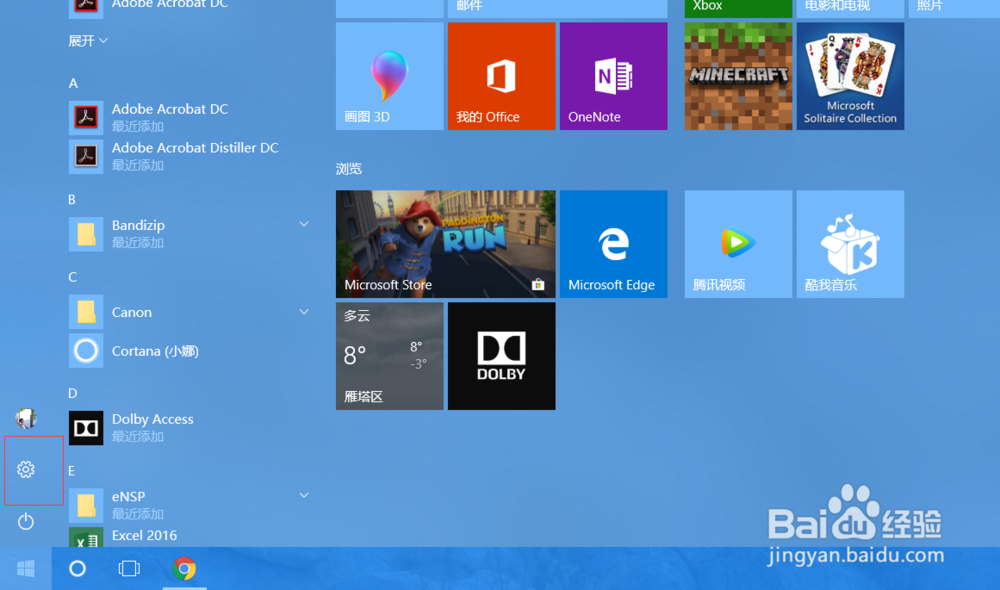
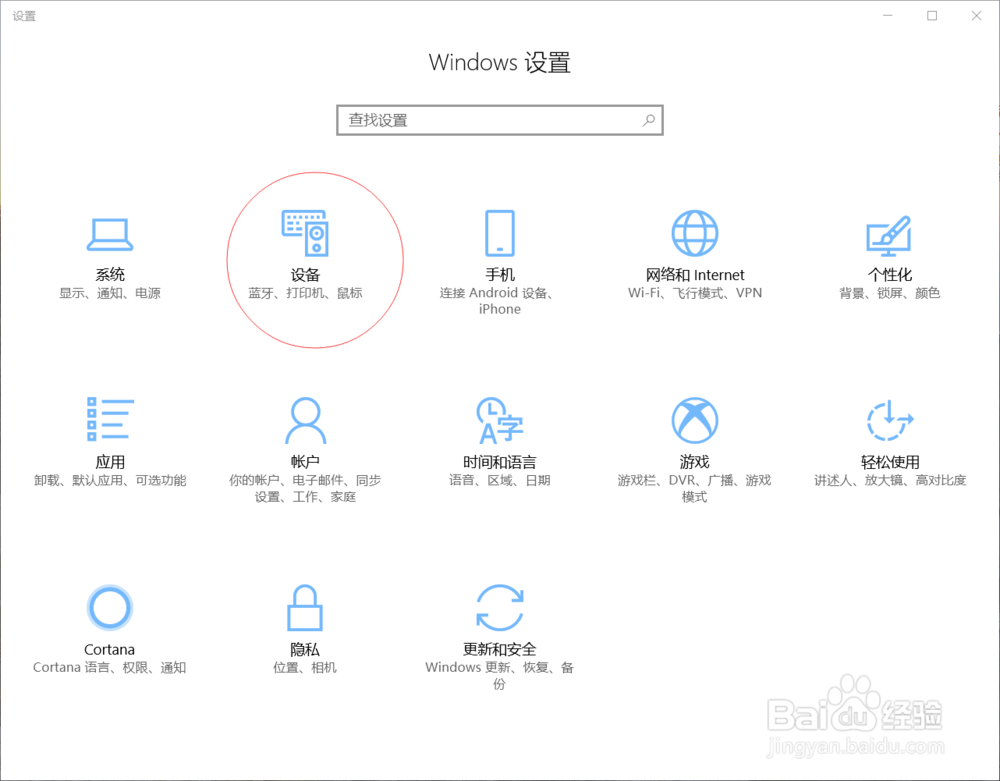
在设备选项里,找到打印机和扫描仪 选择它,然后在右侧点击“+”添加打印机或扫描仪。系统会自动检测当前网络内的打印机,如何没有检测到也不要紧张,选择 我需要的打印机不在列表里。
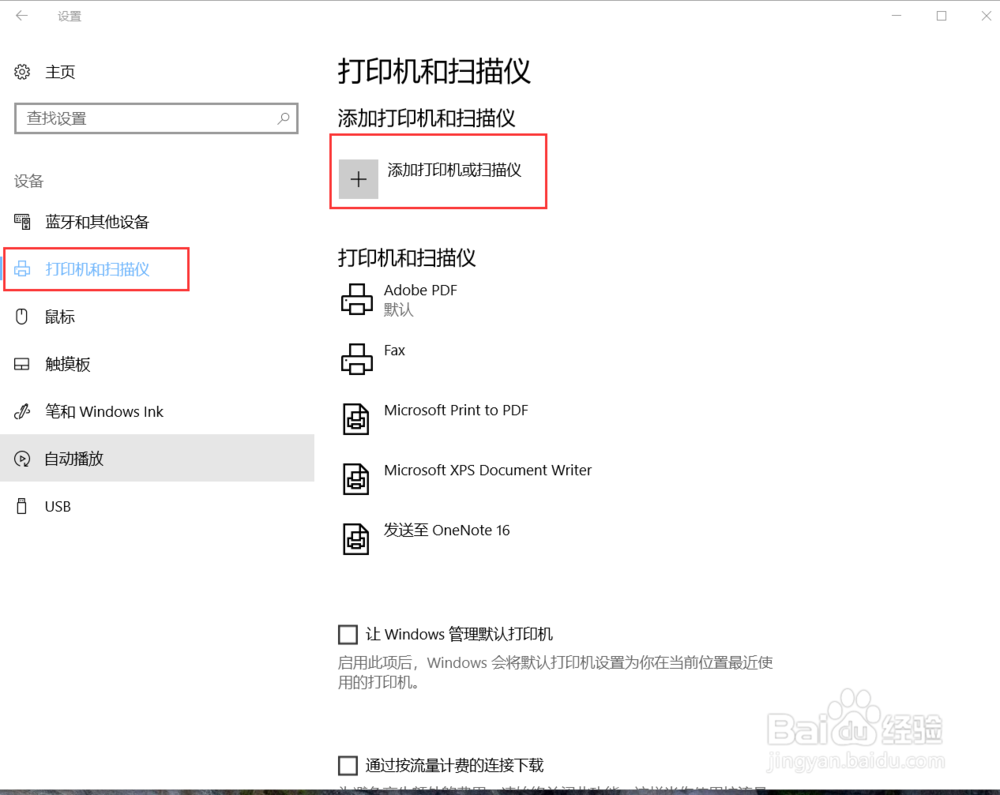
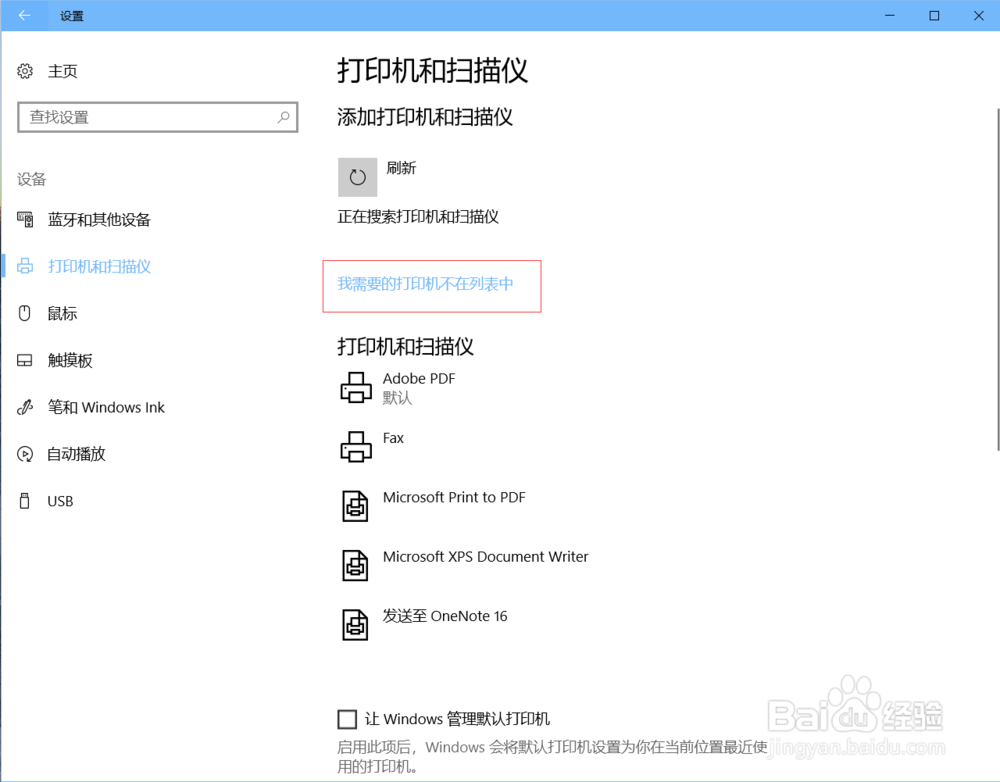
添加打印机选项下,此时会有4个选项,第一个还是自动搜索,如果网络中有限制是搜索不到的,第二个按名称这是连接共享打印机的设置。 我们直接选择第三项, 使用TCP/IP地址或主机名添加打印机。
输入主机名或IP地址,网络打印机都会设置一个IP地址,这个IP地址你可以在已询问网管或者已连接打印机的人员。端口名称一般不用更改,点击下一步。
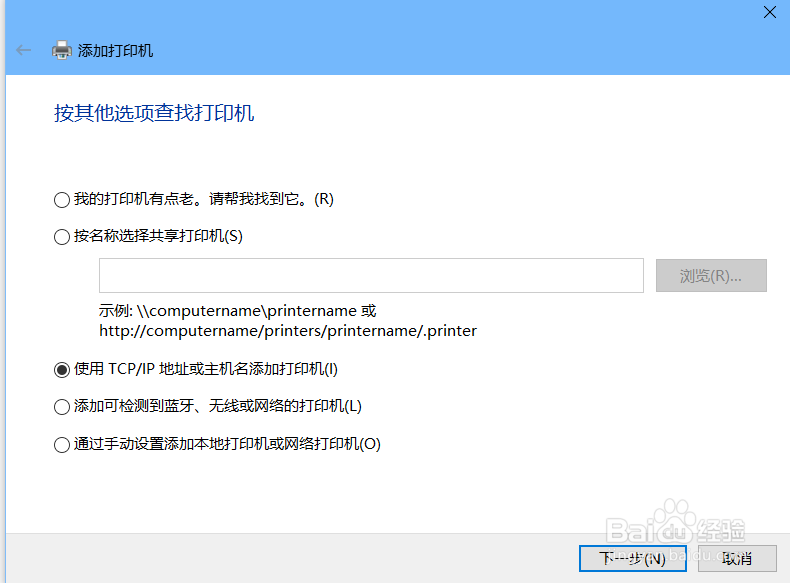
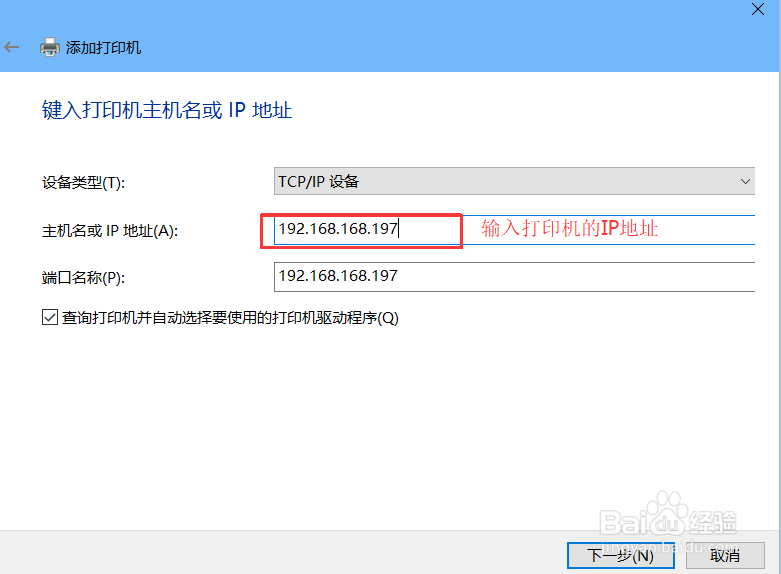
如果你的打印机型号在系统自带的驱动里有直接选择点击下一步就好,如果没有也不用紧张用打印机光盘或者提前下载好的驱动,这里已提前下载好的为例,选择从磁盘安装。浏览到你下载的驱动文件,INF后缀名的选择,这是用会出现打印机的型号。选择下一步。
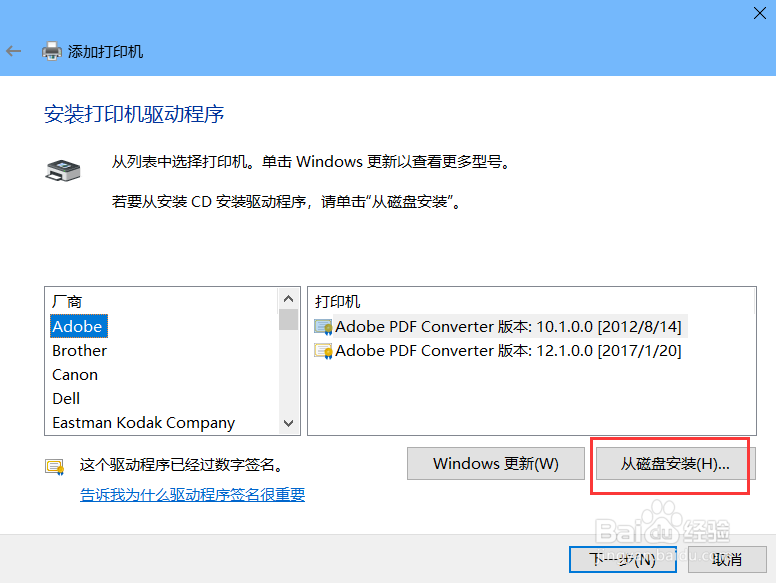
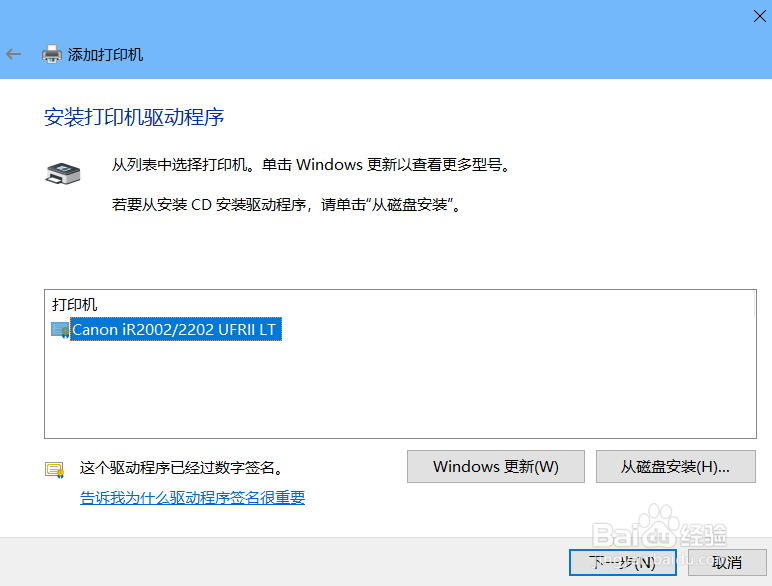
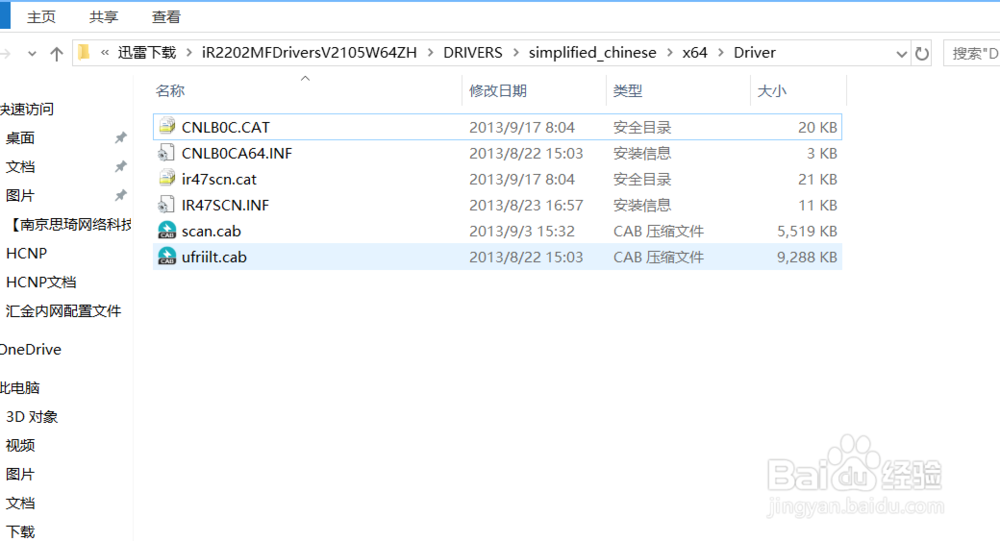
直接点击下一步,因为我之前安装过,所以可能会跟你们看到的不一样,不过不要紧直接下一步就好。选择不共享,网络打印机没必要共享。
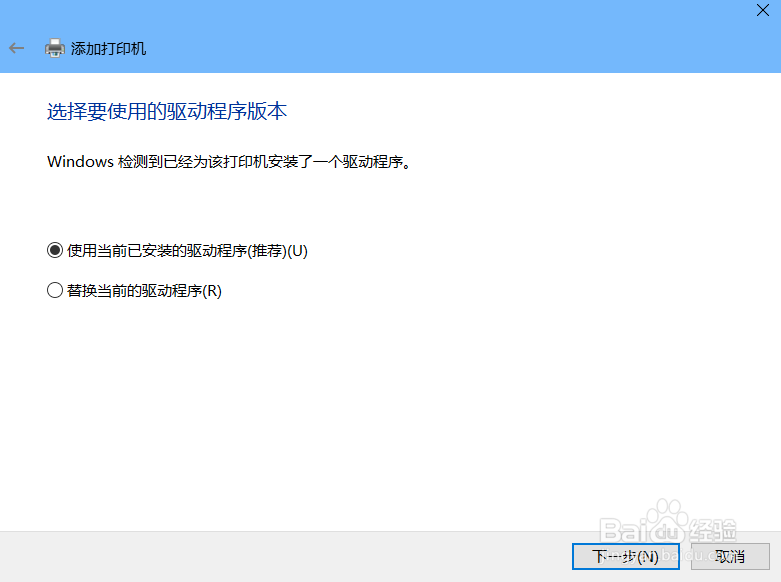
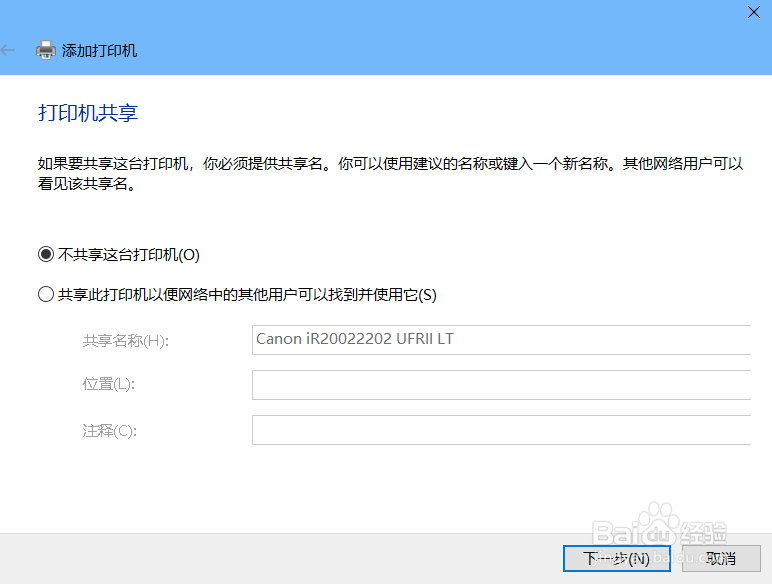
下一步之后会提示你成功添加打印机,点击完成。我们再次回到打印机和扫描仪这里,就会看到新连接的打印机。怎么样?是不是很简单?
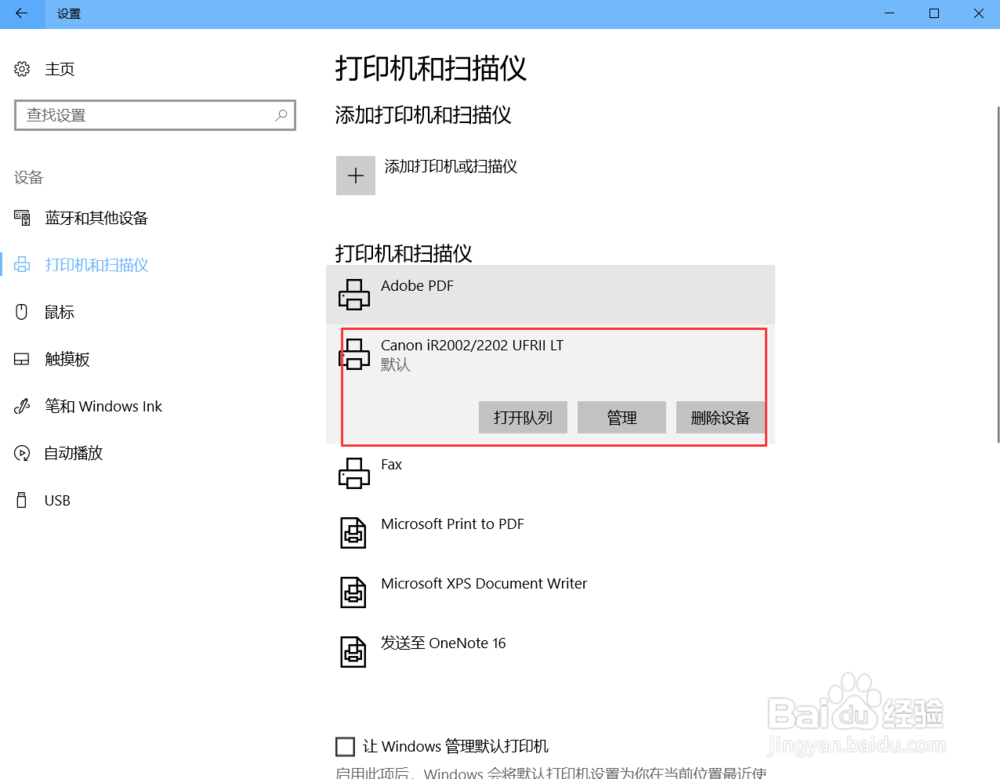
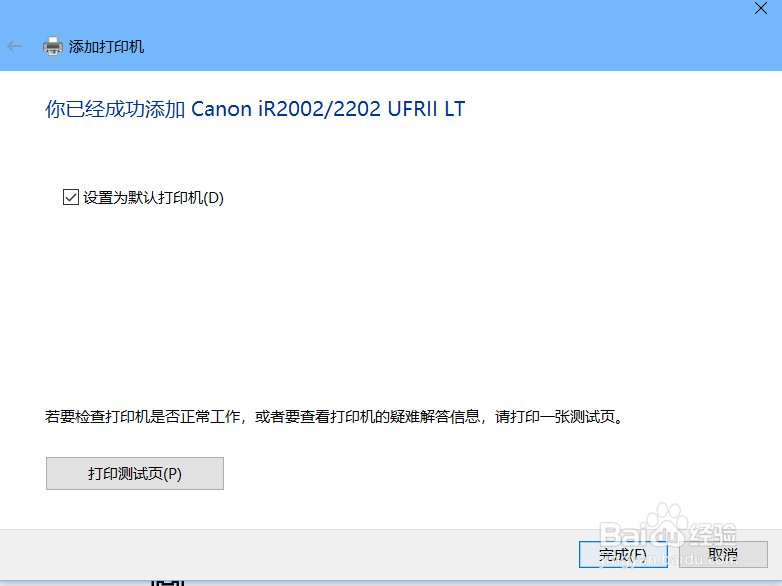
大家按照小编上面的步骤就可以添加网络打印机了,其实网络打印机就是把打印机装在一台电脑上面,然后共享出去。网络打印机最大的好处就是在方便打印的同时,也节约了成本。





